Vai esat kādreiz vēlējies kopīgot vai saglabāt kaut ko no savas Netflix rindas? Tas varētu būt interesants paraksts, valdzinoša ainava vai pat sirsnīga atkalredzēšanās starp jums visvairāk mīļajiem varoņiem. Visos šajos brīžos ātrs ekrānuzņēmums var būt ideāls veids, kā saglabāt neapstrādātas emocijas vai pat izveidot smieklīgas mēmes, ko kopīgot ar draugiem un ģimeni.

Šajā rakstā jūs uzzināsit, kā izveidot Netflix ekrānuzņēmumu dažādās ierīcēs.
Vai tiešām ir iespējams ekrānuzņēmums Netflix?
Netflix neļauj lietotājiem uzņemt ekrānuzņēmumus. Ja mēģināsit uzņemt filmas vai pārraides attēlu, jūs iegūsit tikai tukšu ekrānu vai a Nevarēja uzņemt ekrānuzņēmumu tūlītēja ziņa. Jūs arī nevarat izveidot ekrāna ierakstus.
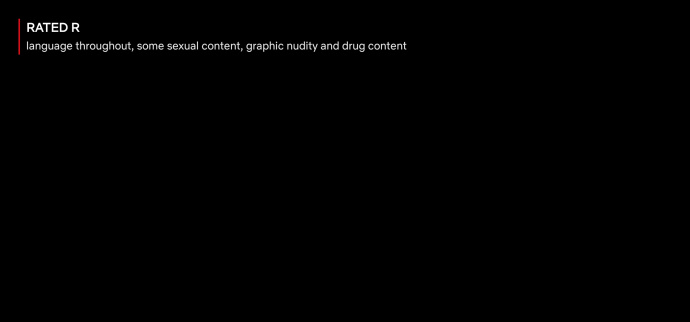
Lai cik tas būtu neapmierinoši, ir grūti iebilst pret iemeslu. Netflix to dara, lai novērstu platformas satura pirātismu. Bez šiem ierobežojumiem daži negodīgi lietotāji izmantotu iespēju izveidot savas ar autortiesībām aizsargātā satura kopijas, lai tos vēlāk izplatītu citās platformās.
Bet vai ir kādi risinājumi, jūs varat jautāt? Atbilde ir jā. Ir vairāki trešo pušu rīki, kurus varat izmantot, lai uzņemtu Netflix ekrānuzņēmumu. Daži no šiem rīkiem darbojas tikai noteiktās ierīcēs. Šī iemesla dēļ mēs tagad apskatīsim darbības, kas jāveic, lai uzņemtu ekrānuzņēmumus pakalpojumā Netflix, izmantojot dažas no populārākajām ierīcēm tirgū.
Kā ekrānuzņēmumu Netflix datorā ar Windows 10
Ir vairākas iespējas, kā vienā mirklī iemūžināt šo smieklīgo, mulsinošo vai iedvesmojošo mirkli no iecienītākās pārraides datorā ar Windows 10.
Diemžēl Netflix var viegli noteikt gan PrintScreen funkciju, gan Snipping rīku. Lietotāji, kuri mēģina izmantot Windows sākotnējās ekrāna tveršanas metodes, redzēs tikai aptumšotu ekrānu. Šī iemesla dēļ mēs esam uzskaitījuši citus paņēmienus, lai veiksmīgi uzņemtu Netflix:
1. Pārlūkprogrammas palaišana smilšu kastē
Smilškaste ir prakse palaist programmu izolētā vidē, lai izvairītos no kiberdraudiem un citiem kodēšanas ierobežojumiem. Ja izmantojat pārlūkprogrammu smilškastē, varat apiet Netflix ekrānuzņēmumu novēršanas tehnoloģiju. Lai gan vairākas lietotnes var paveikt šo darbu, mūsu labākā izvēle ir Sandboxie. Lūk, kas jums jādara:
- Lejupielādējiet un instalējiet Sandboxie lietotni savā datorā.
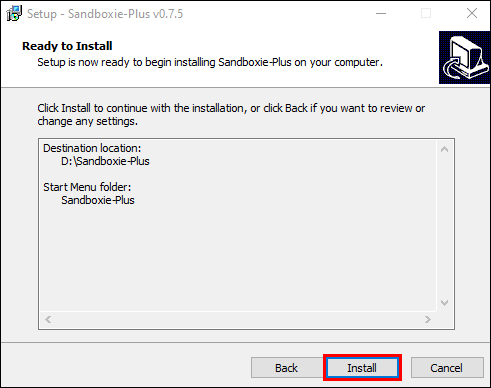
- Palaidiet pārlūkprogrammu smilškastē. Lai to izdarītu, ar peles labo pogu noklikšķiniet uz pārlūkprogrammas un noklikšķiniet uz Palaist Sandboxed . Pēc tam jūsu pārlūkprogramma tiks palaista kā parasti, taču ap to būs dzeltena apmale.
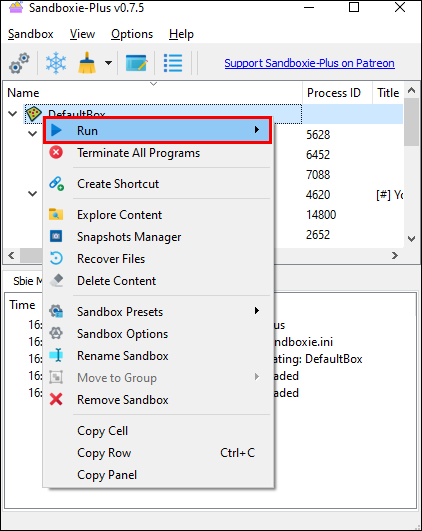
- Pierakstieties savā Netflix kontā un atveriet filmu vai dokumentālo filmu, kuru plānojat uzņemt ekrānuzņēmumu.
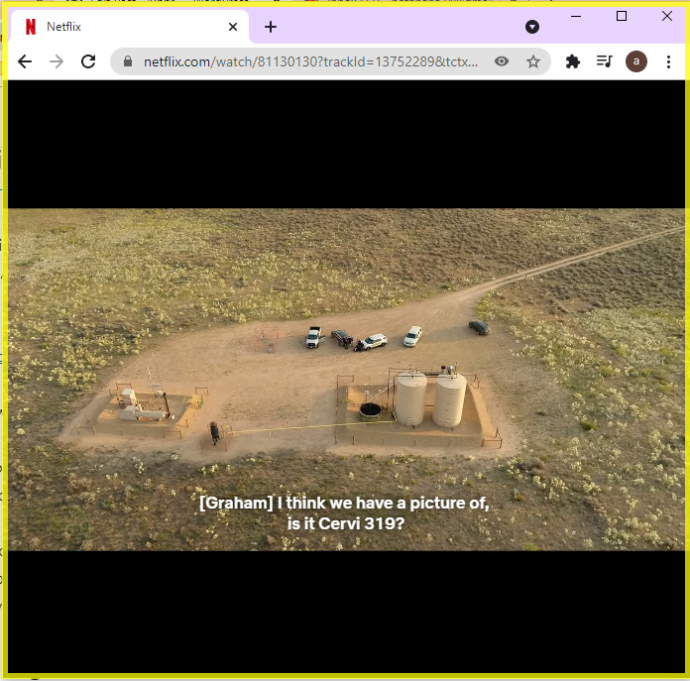
- Šajā brīdī varat izmantot Windows iebūvēto ekrānuzņēmumu rīku (izgriešanas rīku) vai veco Windows + PrtSc īsinājumtaustiņi.
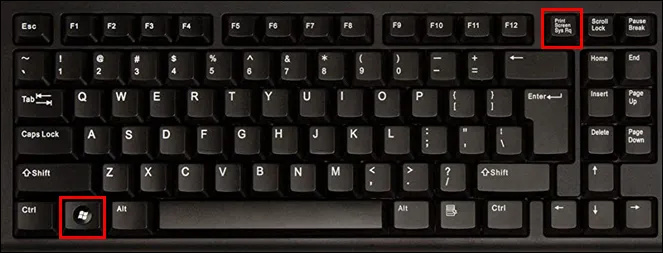
Kamēr pārlūkprogrammu izmantojat smilškastē, varat uzņemt tik daudz ekrānuzņēmumu, cik vēlaties. Sandboxie labā lieta ir tā, ka tā neveic nekādas pastāvīgas izmaiņas jūsu sistēmā. Tādējādi varat bez problēmām atcelt sesiju un restartēt pārlūkprogrammu “parastajā” režīmā.
2. Fireshot instalēšana
Fireshot ir ekrānuzņēmuma pārlūkprogrammas paplašinājums, kas izstrādāts, lai ekrānuzņēmumu uzņemtu pilnas tīmekļa lapas un automātiski saglabātu tās jūsu cietajā diskā. Šis rīks jums patiks, jo tas sniedz iespēju saglabāt ekrānuzņēmumus dažādos formātos, tostarp PDF, JPG, JPEG, PNG un GIF. Lai uzņemtu Netflix ekrānuzņēmumu, izmantojot Fireshot, rīkojieties šādi:
- Lejupielādējiet un instalējiet Google Chrome savā sistēmā.
- Atveriet Chrome interneta veikals .
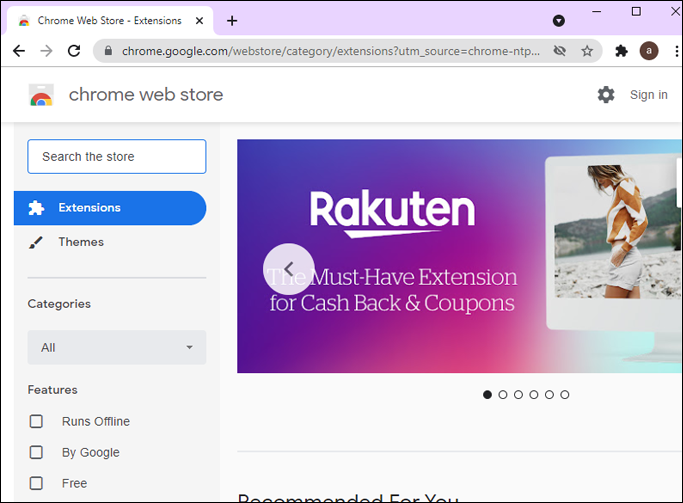
- Ievadiet Ugunsšāviens meklēšanas lodziņā augšējā kreisajā stūrī un pēc tam atlasiet Pievienot pārlūkam Chrome .
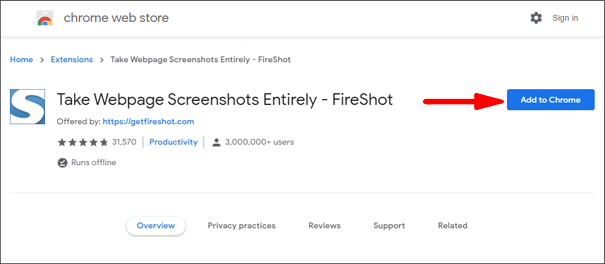
- Pierakstieties savā Netflix kontā un atveriet filmas vai dokumentālās filmas daļu, kuru plānojat uzņemt ekrānuzņēmumu.
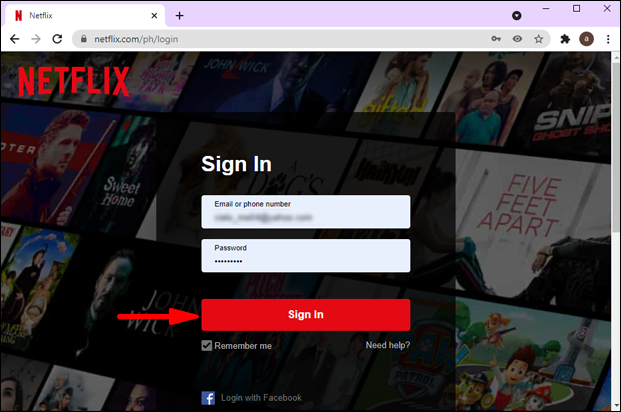
- Šajā brīdī noklikšķiniet uz Paplašinājumi pārlūkprogrammas augšējā labajā stūrī un atlasiet Ugunsšāviens .
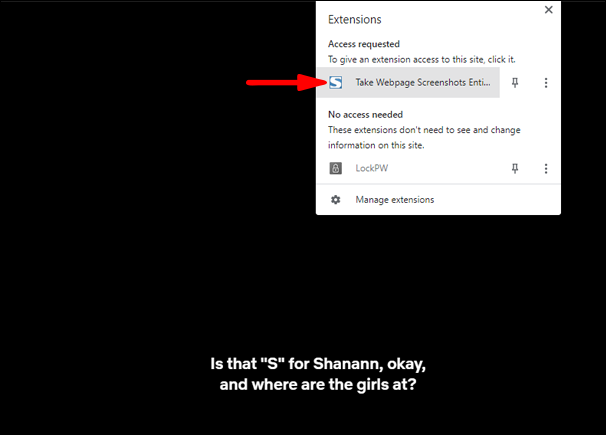
- Izvēlieties Uzņemiet visu lapu no uznirstošās izvēlnes. Fireshot uzņems ekrānuzņēmumu un parādīs to jaunā logā.
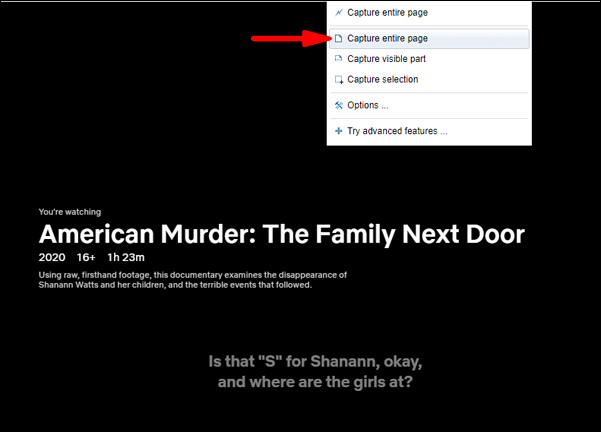
- Saglabājiet ekrānuzņēmumu jūsu izvēlētajā formātā.
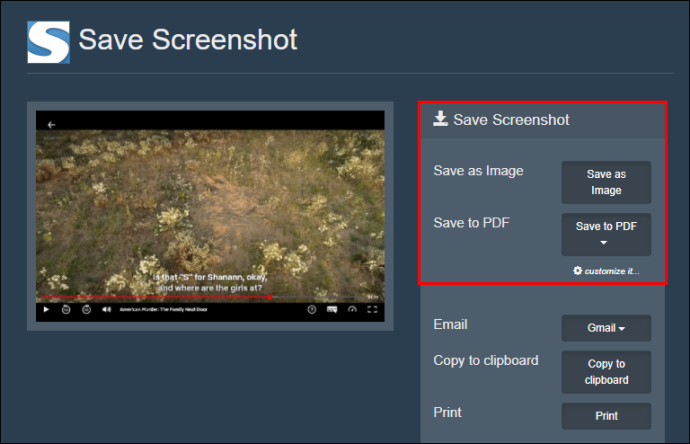
Kā Mac datorā izveidot Netflix ekrānuzņēmumu
Mac datori ir pazīstami ar savu daudzpusību un saderību ar plašu rīku klāstu. Ja jums tāds pieder, jūs ar prieku uzzināsiet, ka ir vairāki rīki, kas palīdzēs izveidot ekrānuzņēmumu ne tikai Netflix, bet arī citas populāras straumēšanas vietnes. Tagad apskatīsim, kā varat izmantot katru no diviem tirgū populārākajiem rīkiem: Apowersoft un Fireshot.
1. Mac operētājsistēmas Native Screen Capture
Apple ļauj ikvienam ērti uzņemt Netflix ekrānuzņēmumus, izmantojot sistēmas vietējos ekrānuzņēmuma rīkus. Atšķirībā no citām operētājsistēmām, kuras apskatīsim šajā rakstā, varat izmantot iebūvēto ekrānuzņēmuma īsinājumtaustiņu, lai ātri uzņemtu Netflix saturu. Lūk, kā to izdarīt:
- Atveriet Netflix, pierakstieties un dodieties uz saturu, kuru vēlaties uzņemt ekrānuzņēmumu.
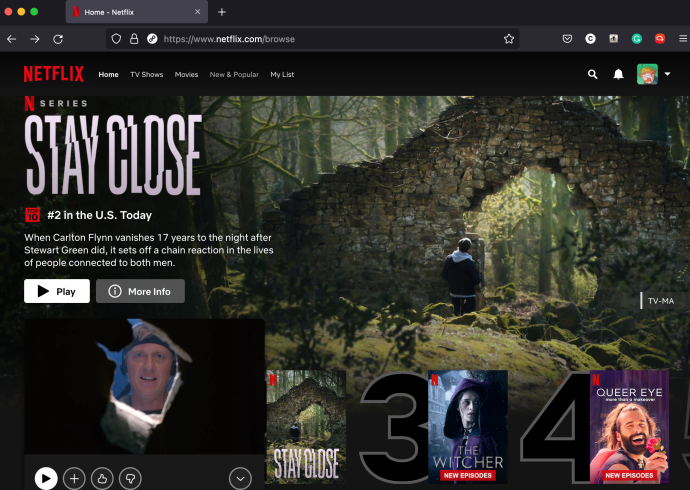
- Izmantojot Mac tastatūru, noklikšķiniet uz Command+Shift+3 īsceļu, lai uzņemtu visu datora ekrānu.
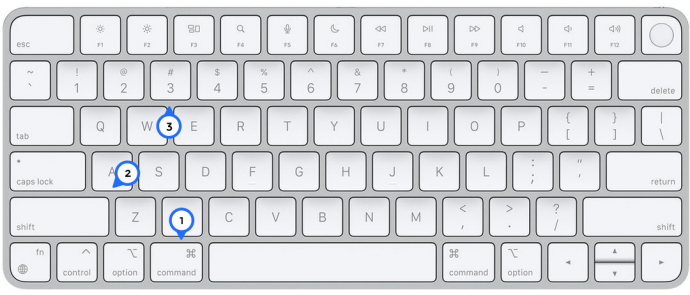
- Vai arī izmantojiet Command+Shift+4 komandu, lai izgrieztu tikai daļu no ekrāna, kuru vēlaties uzņemt.
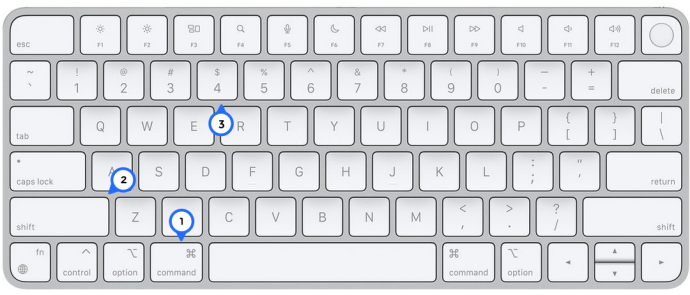
- Ekrāna tveršana tiks parādīta jūsu darbvirsmā un ekrānā Nesen mapi.
Mēs pārbaudījām šo metodi, un tā joprojām darbojas 2022. gada janvārī. Taču esam iekļāvuši arī citas metodes, kas paredzētas Mac lietotājiem, lai varētu uzņemt Netflix ekrānuzņēmumu, ja tas jums neder.
Kā atgūt izdzēstās īsziņas
2. Izmantojot Apowersoft
Izmantojot Apowersoft, varat uzņemt ekrānuzņēmumus gandrīz jebko, kas redzams ekrānā, bez jebkādiem ierobežojumiem. Šis rīks arī ļauj anotēt ekrānuzņēmumu pēc vēlēšanās, tostarp pievienot tekstu, formas vai pat izplūduma efektu. Lūk, kā to izmantot, lai uzņemtu Netflix ekrānuzņēmumu;
- Lejupielādējiet un instalējiet Apowersoft operētājsistēmai Mac. Kad instalēšana ir pabeigta, izvēļņu joslā vajadzētu redzēt jaunu ikonu.
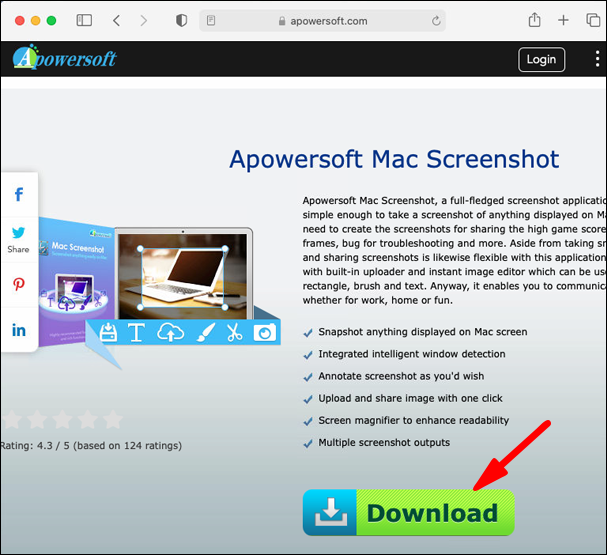
- Pierakstieties savā Netflix kontā un atveriet filmas vai dokumentālās filmas daļu, kuru plānojat uzņemt ekrānuzņēmumu.
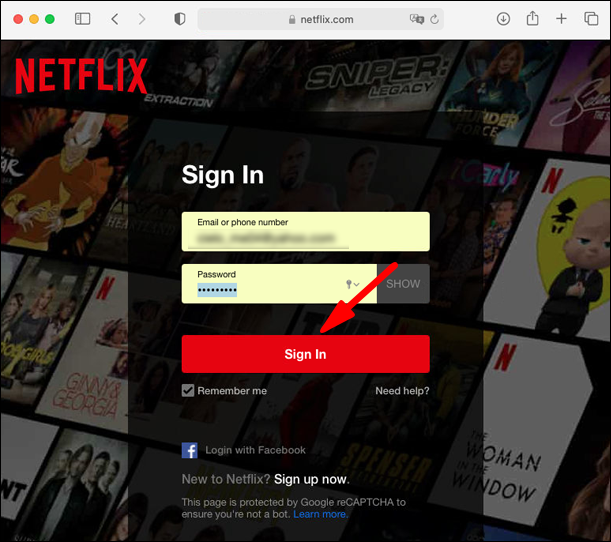
- Izmantojiet saīsni Command+R lai palaistu ekrānuzņēmuma režīmu.
- Velciet kursoru gar apgabalu, kuru vēlaties uzņemt.
- Saglabājiet ekrānuzņēmumu, noklikšķinot uz pēdējās ikonas uzņemtajā attēlā.
3. Fireshot izmantošana
Fireshot labi darbojas Mac datoros, taču, lai to izmantotu, ir jālejupielādē un jāinstalē pārlūkprogramma Chrome operētājsistēmai Mac. Kad šī daļa ir ārpus ceļa, rīkojieties šādi:
- Atveriet Chrome interneta veikals .
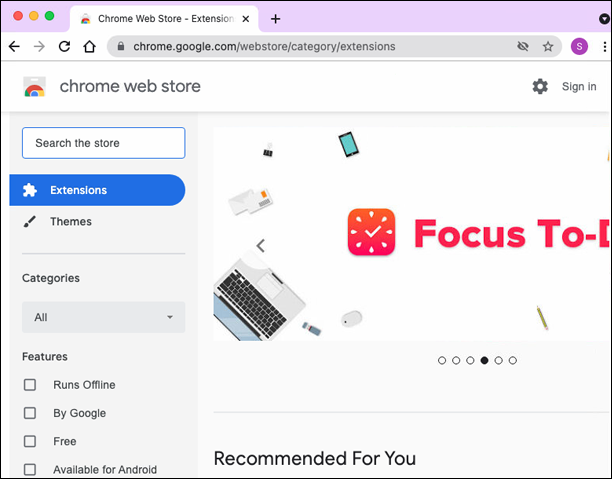
- Ievadiet Ugunsšāviens meklēšanas lodziņā augšējā kreisajā stūrī un pēc tam atlasiet Pievienot pārlūkam Chrome .
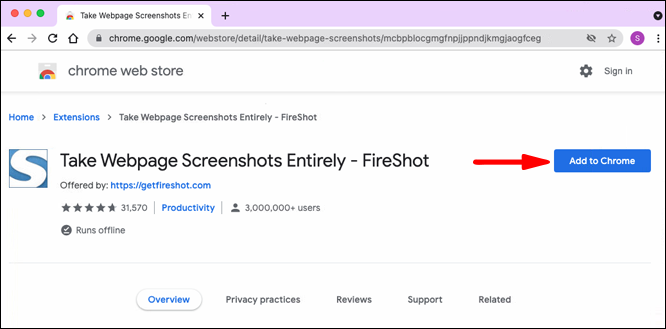
- Atveriet Netflix un dodieties uz filmu vai dokumentālo filmu, kuru plānojat uzņemt ekrānuzņēmumu.
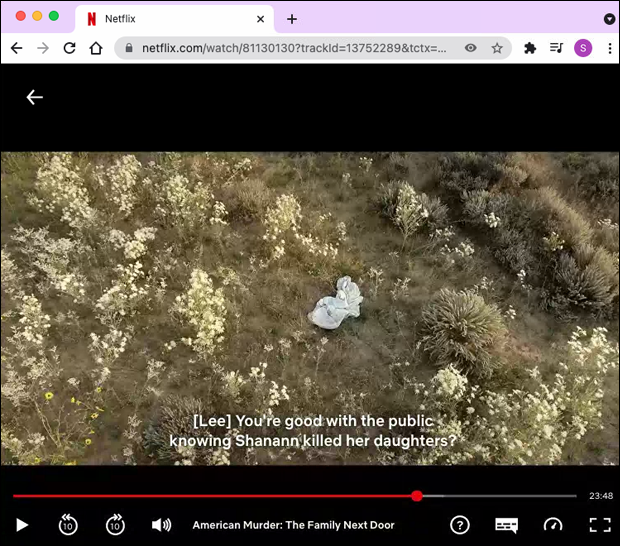
- Klikšķiniet uz Paplašinājumi pārlūkprogrammas augšējā labajā stūrī un atlasiet Ugunsšāviens .
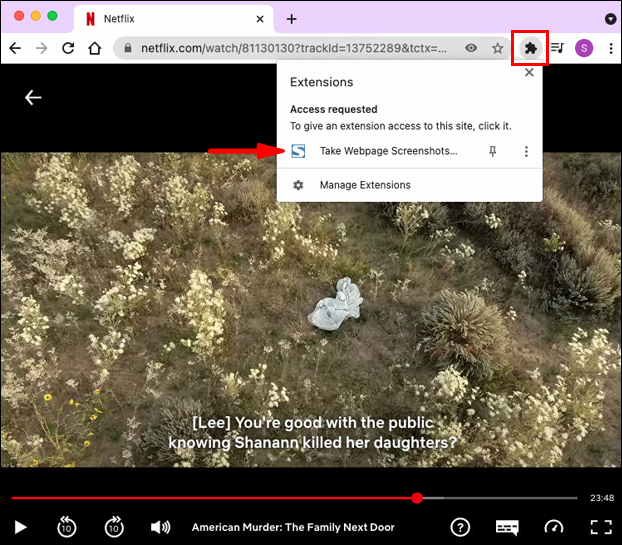
- Uznirstošajā izvēlnē noklikšķiniet uz Uzņemiet visu lapu .
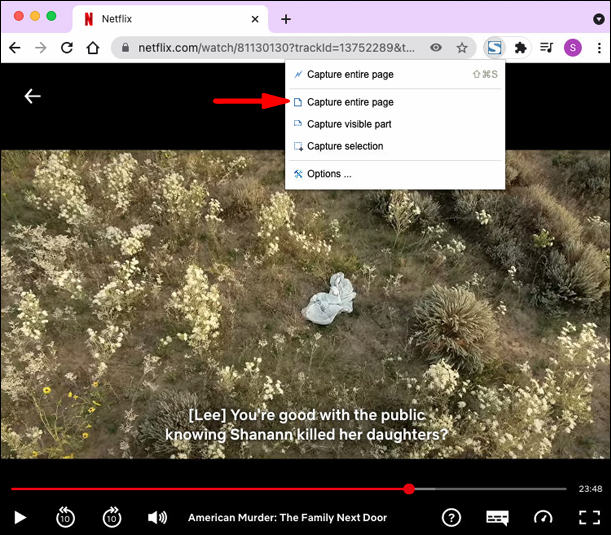
- Klikšķiniet uz Saglabāt kā attēlu .
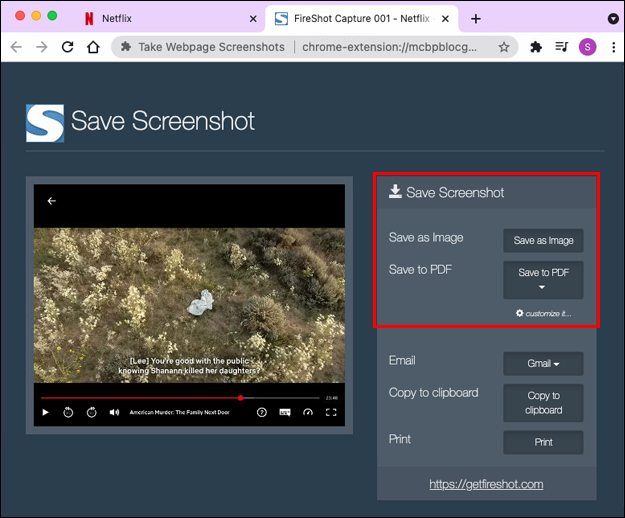
Kā iPad ekrānuzņēmums izveidot Netflix
Diemžēl iPad nav iespējams ekrānuzņēmumu uzņemt Netflix.
Ja mēģināt iPad ekrānuzņēmumu izveidot, izmantojot fiziskās pogas vai palīgpieskārienu, jūs sagaidīs ar tukšu ekrānu vai izplūdušu attēlu.
Vai tas nozīmē, ka nav cerības? Par laimi, ir. Tāpat kā datoros, trešo pušu lietotnes piedāvā pienācīgu risinājumu. Varat izmēģināt tādu lietotni kā AirShou, kas būtībā ļauj lietotājiem reāllaikā bez rediģēšanas veikt ekrānuzņēmumus vai ierakstīt visu, kas notiek viņu iPad. Tomēr Airshou nav pieejams App Store. Jums tas ir jāiegūst no trešo pušu piegādātājiem.
Kā iPhone tālrunī izveidot Netflix ekrānuzņēmumu
Tāpat kā iPad, Netflix saturu nevar tvert ar standarta iOS kopīgošanas lapu, kas darbojas tikai ar attēliem, kas uzņemti no neaizsargātiem avotiem. Parastais ekrānuzņēmuma veids iPhone tālruņos (nospiežot uz leju Siri poga un Skaļāk tajā pašā laikā) nedarbojas ar Netflix un citām vietnēm, kurās ir aizsargāts izklaides saturs.
Vienīgais risinājums, tāpat kā iepriekš, ir trešo pušu lietotnēs.
Kā ekrānuzņēmumu Netflix operētājsistēmā Android
Android, iespējams, ir nedaudz elastīgāks jautājumos, kas saistīti ar digitālo tiesību pārvaldību (DRM), salīdzinot ar iOS, taču tas joprojām neļauj tvert ekrānuzņēmumus tieši pakalpojumā Netflix. Vienīgais risinājums ir trešo pušu lietotnes. Tomēr ar lielāko daļu šo lietotņu nav viegli strādāt. Piemēram, pirms fotografēšanas, iespējams, jums būs jāizslēdz Wi-Fi vai jāaktivizē lidmašīnas režīms. Bet tas nenozīmē, ka tur nav daži labi.
Apskatīsim, kā varat ekrānuzņēmumu Netflix operētājsistēmā Android, izmantojot vienu no populārākajām lietotnēm tirgū — InShot Inc. lietotni XRecorder.
- Lejupielādējiet un instalējiet XRecorder lietotne .
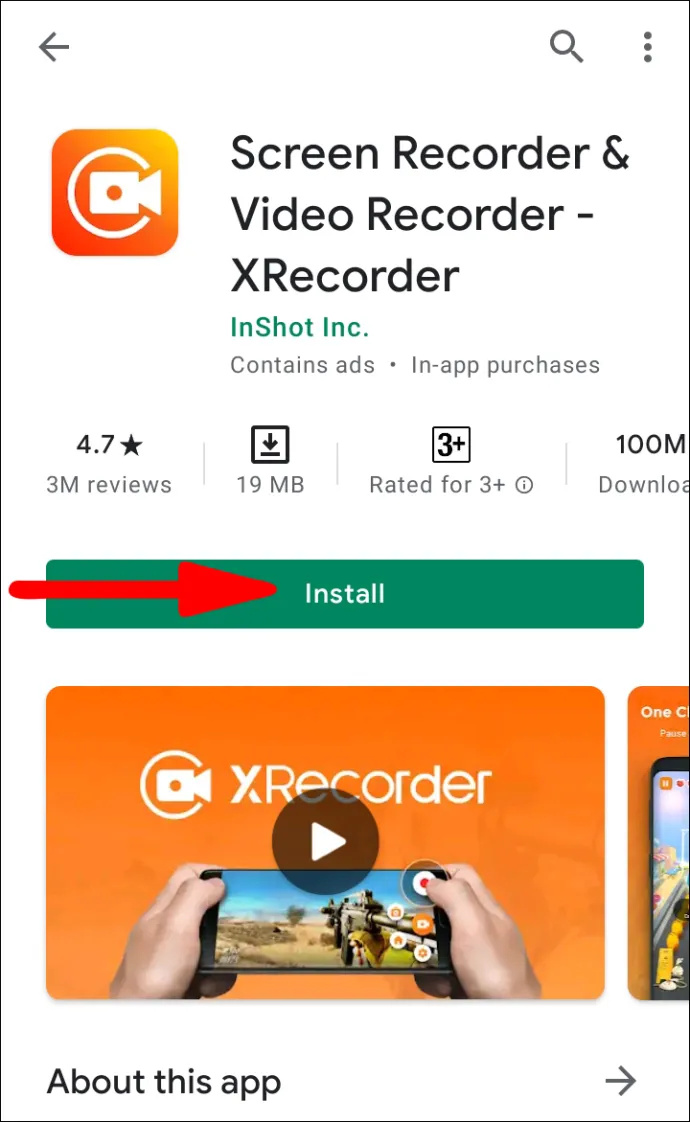
- Kad instalēšana ir pabeigta, piešķiriet XRecorder atļauju zīmēt citas programmas. To var izdarīt, apmeklējot Lietotņu atļauja sadaļā Iestatījumi .
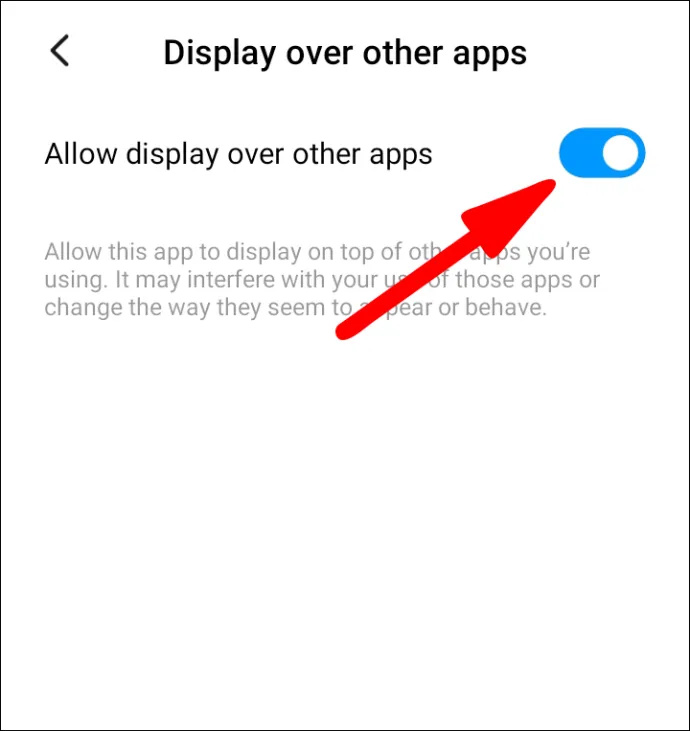
- Atveriet Netflix un dodieties uz filmu vai dokumentālo filmu, kuru plānojat uzņemt ekrānuzņēmumu. Ekrānā vajadzētu redzēt kameras ikonu.
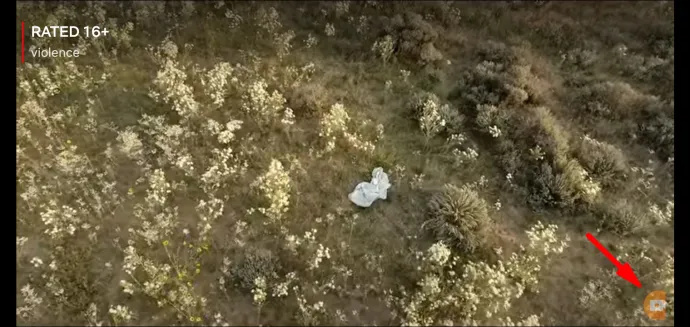
- Pieskarieties Kameras ikona un pēc tam pieskarieties Portfeļa ikona .
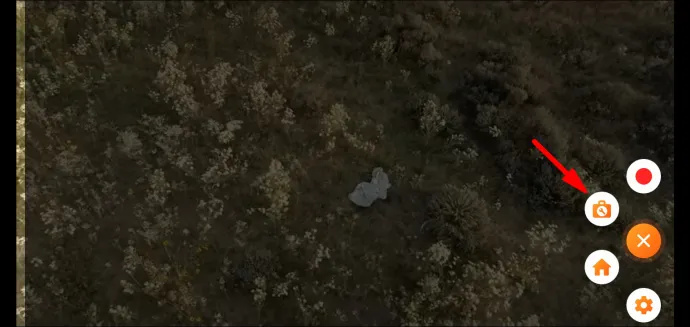
- Atzīmējiet izvēles rūtiņu blakus Ekrānuzņēmums .
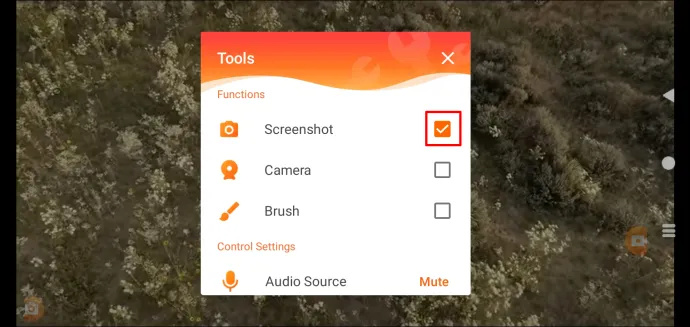
- Pieskarieties Ekrānuzņēmums atkal uznirstošajā ekrānā. Pēc tam lietotne XRecorder uzņems ekrānu.
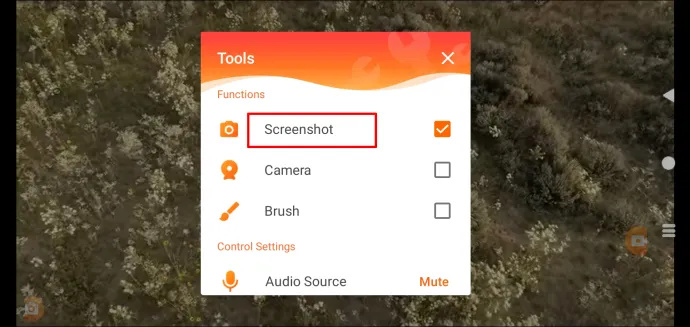
Varat izmantot šos ekrānuzņēmumus emuāra ziņās par populārākajiem šoviem un TV seriāliem. Tie ir arī lieliski piemēroti, lai parādītu jūsu personalizēto sākuma ekrāna iestatījumus, izmantojot Netflix. Noteikti neiekļaujiet personisku informāciju, piemēram, paroles vai konta informāciju.
Papildu bieži uzdotie jautājumi
Šajā sadaļā ir iekļautas vēl dažas atbildes uz jūsu jautājumiem par Netflix ekrānuzņēmumu uzņemšanu.
Kāpēc mani Netflix ekrānuzņēmumi ir melni vai tukši?
Netflix savā platformā neļauj uzņemt saturu ekrānuzņēmumos. Mērķis ir apgrūtināt filmu un šovu pirātēšanu. Uzņēmuma oficiālajā lietošanas politikā teikts, ka pirms satura ekrānuzņēmumu parādīšanas jums ir jāsaņem viņu atļauja.
Kāpēc Netflix apgrūtina ekrānuzņēmumu?
Netflix nevēlas, lai tā lietotāji izplatīšanai iegūtu satura ekrānuzņēmumus. Viņi nevēlas, lai cilvēki pārkāpj viņu autortiesības, augšupielādējot “Netflix Originals” kopijas vai trešo pušu saturu, kas tiek izplatīts, izmantojot platformu. Viņi labāk vēlas, lai lietotāji straumētu pārraides, nevis kopīgotu ekrānuzņēmumus.
Otrs iemesls ir tas, ka Netflix ir arvien vairāk norūpējies par spoileru ideju. Daļa no Netflix mērķa ir noturēt cilvēkus savā sēdvietā vai parādīt viņiem kaut ko tādu, ko viņi iepriekš nav redzējuši.
Vai Netflix videoklipu ekrānuzņēmums ir nelikumīgs?
Jā. Saskaņā ar uzņēmuma lietošanas politiku ir aizliegts uzņemt ekrānuzņēmumus bez viņu piekrišanas.
Vai es varu uzņemt Netflix sākumlapas ekrānuzņēmumu?
Jā! Ja jums ir jāuzņem Netflix sākumlapas, iestatījumu vai profila ekrānuzņēmumi, varat viegli pabeigt uzdevumu, izmantojot ierīces sākotnējos ekrānuzņēmuma rīkus. Uzņēmums ierobežo ekrānuzņēmumus tikai aktīvās nosaukumu atskaņošanas laikā.
Sāciet ekrānuzņēmumu kā profesionālis
Ekrānuzņēmumi var būt ļoti noderīgi, apspriežot filmu vai TV pārraidi, ko esat skatījies ar draugiem un ģimeni. Taču ar tik daudzām ierīcēm, kas piedāvā Netflix lietotni, var būt grūti atcerēties, kuras darbības ir jāveic ekrānuzņēmumiem. Par laimi, mēs esam izveidojuši šo parocīgo ceļvedi, lai padarītu jūsu dzīvi nedaudz vienkāršāku, skatoties uz jaunāko izdevumu vai skatoties savu iecienītāko šovu. Lai sāktu, vienkārši izpildiet šos vienkāršos norādījumus, un drīz jūs sāksit ekrānuzņēmumus kā profesionālis!
Kuru ierīci jūs galvenokārt izmantojat? Paziņojiet mums tālāk sniegtajos komentāros.









